Итак, сочинение сего мандригала было сподвигнуто практически полным отсутствием пошаговой инструкции с использованием обычного инструментария предлагаемого STMicroelectronics.
Великое множество обнаруженных в сети bootloader-ов, иногда весьма занятных, к сожалению «заточены» под какой-либо конкретный кристалл.
Предлагаемый материал содержит процедуру использования пакета CubeMX, «загружалки» DfuSeDemo и утилиты подготовки прошивки Dfu file manager, т. е. Мы абстрагируем наши «хотелки» от железки, да простят меня гуру макроассемблера и даташита.
Готовим окружение…
Нам необходимы собственно сам CubeMX, загружалка DfuSeDemo+Dfu file manager, лежат в одном пекете, STM32 ST-LINK Utility, все изыскиваем на сайте STMicroelectronics совершенно бесплатно.
Наша подопытная жлезка с чипом STM32F103C8T6 ��т дядюшки Ляо

и программатор ST-Link оттуда же.

Ну и ваша любимая IDE, в данном конкретном изложении мы используем KEIL, настройки компиляции в других IDE не очень отличаются.
Итак, поехали…
Запускаем CubeMX и выбираем свой кристалл…
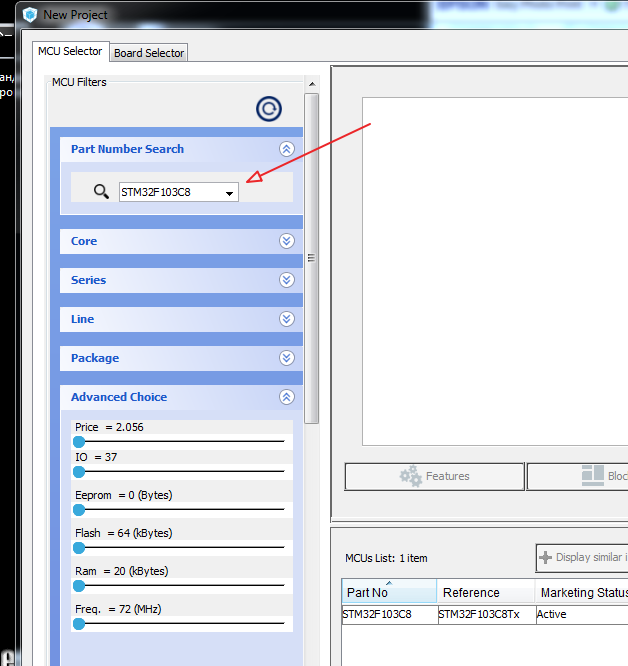
Отмечаем свои хотелки…
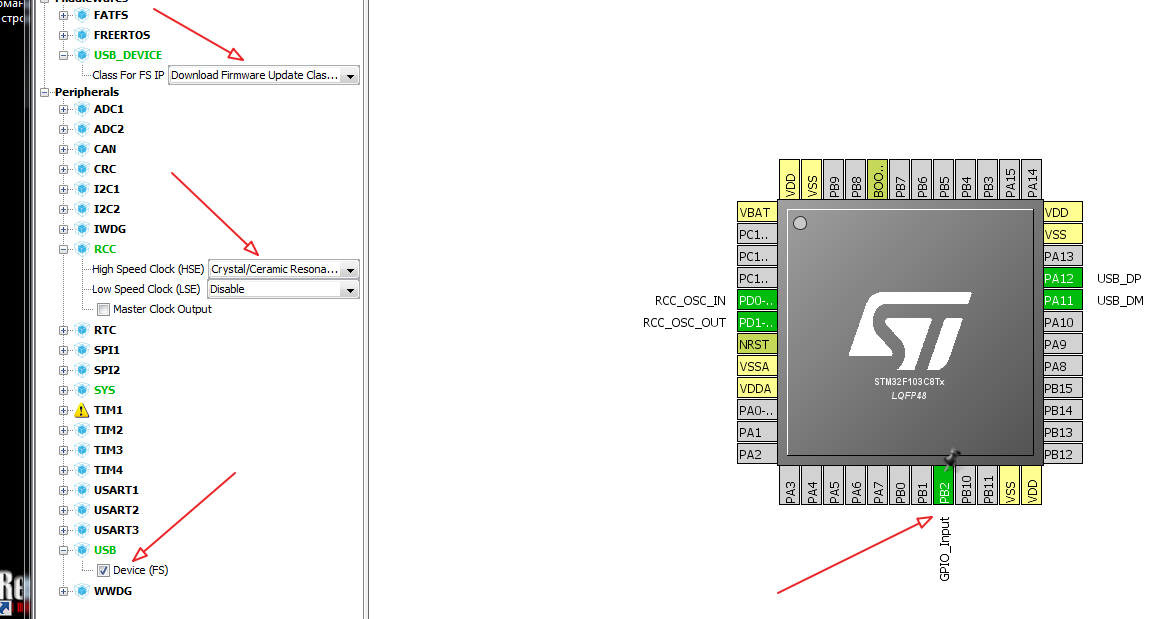
В данной конкретной задаче активируем устройство USB→Device FS и соответсвенно USB Device→ DownLoad Update Firmware class, и незабываем RCC→High Speed Clock→Cristal/Ceramic Resonator тот что на борту платы.
Далее необходимо выбрать переключалку режима bootloader-a, в данном примере просто задействуем имеющуюся перемычку boot1.
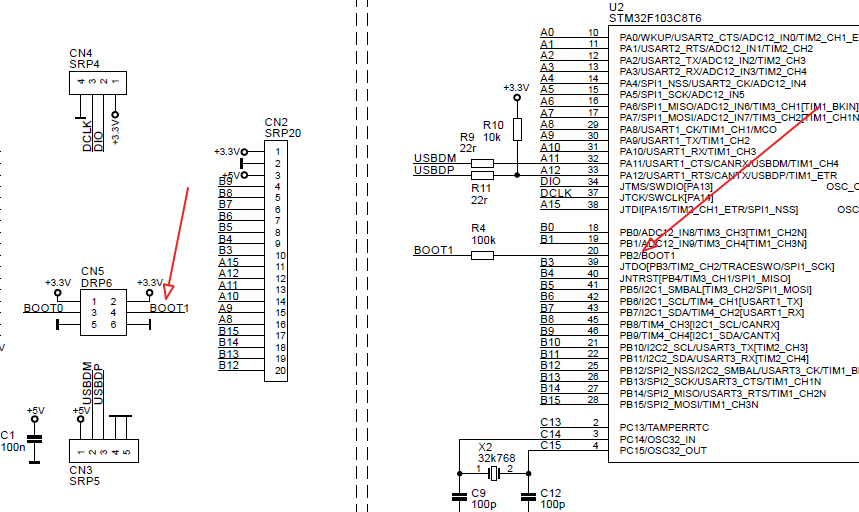
Смотрим схемку и в соответствии с ней boot1 прицеплен к ноге PB2, вот ее и задействуем в режиме GPIO_Input.
Готово, активируем закладку Clock Configuration и запускаем автомат выбора конфигурации.
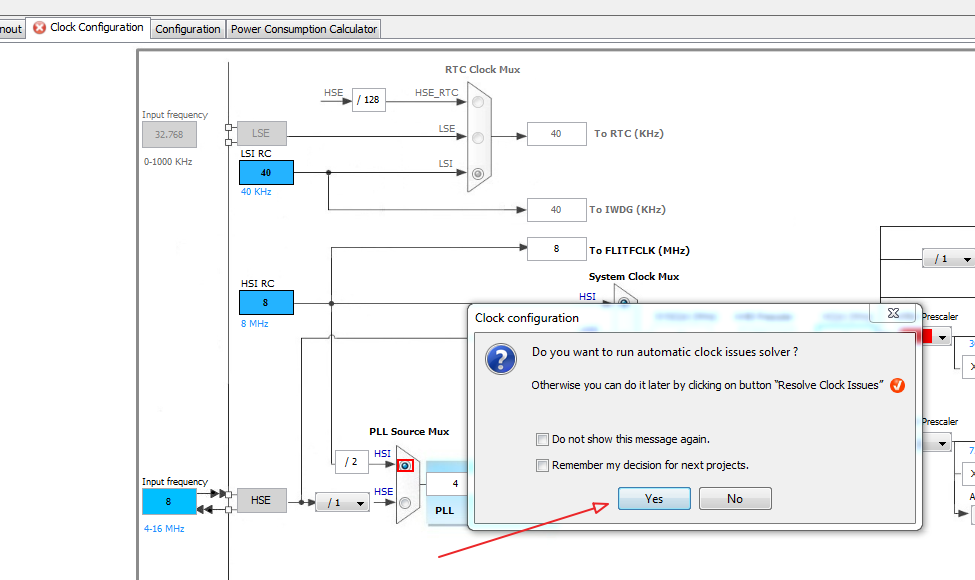
Прыгаем на закладку Cofiguration…
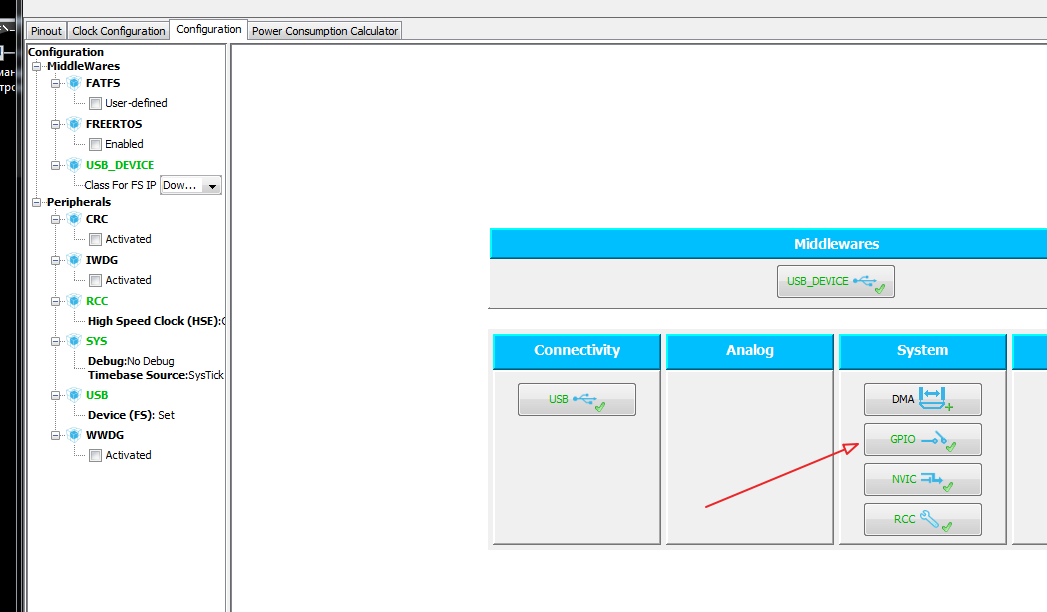
Выбираем кнопку GPIO…
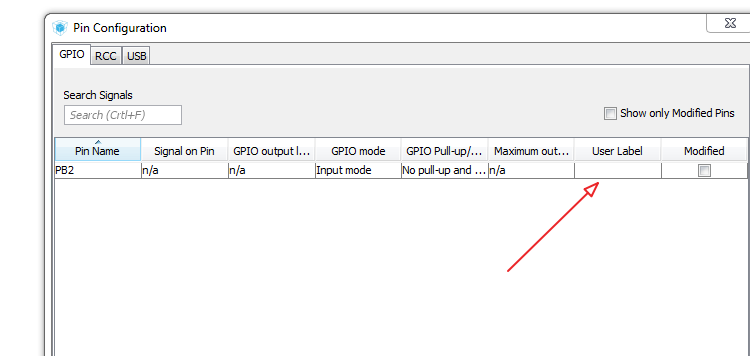
И в поле…
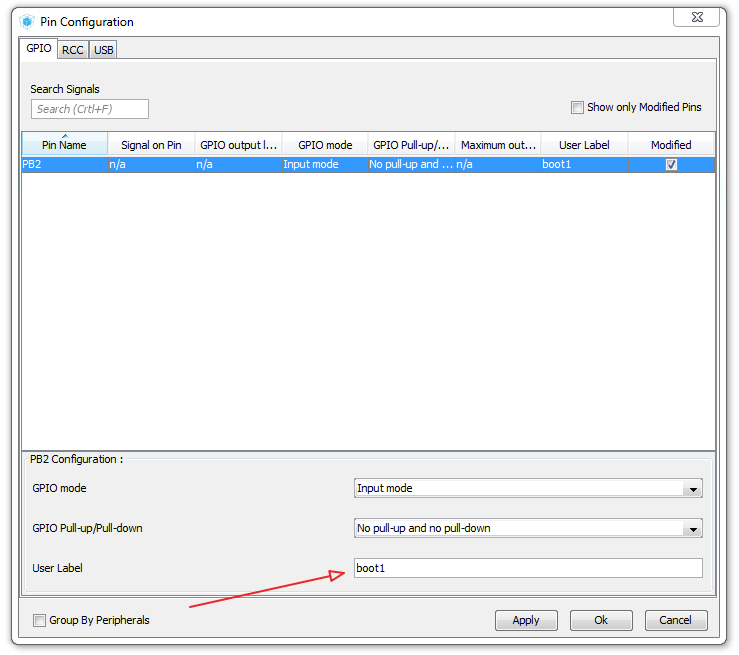
пишем пользовательскую метку, пусть это будет boot1.
Далее настраиваем проект…
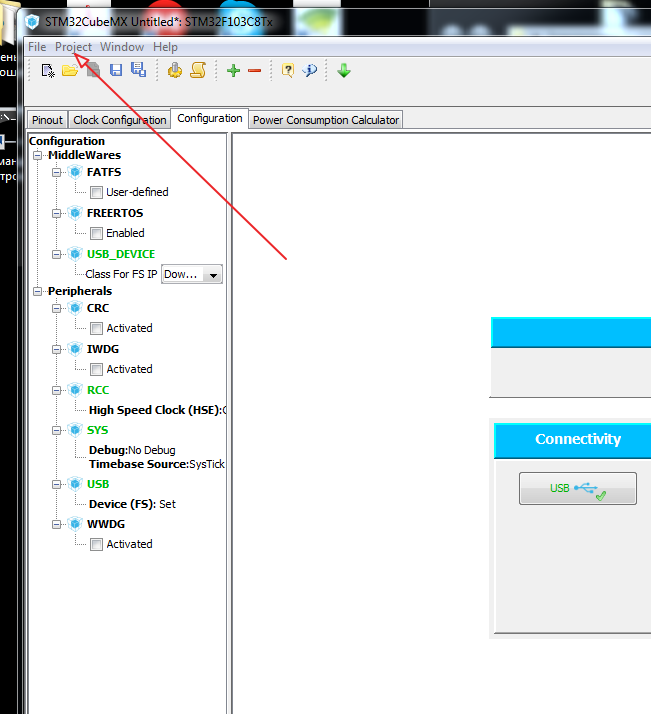
Выбираем Project → Setting…
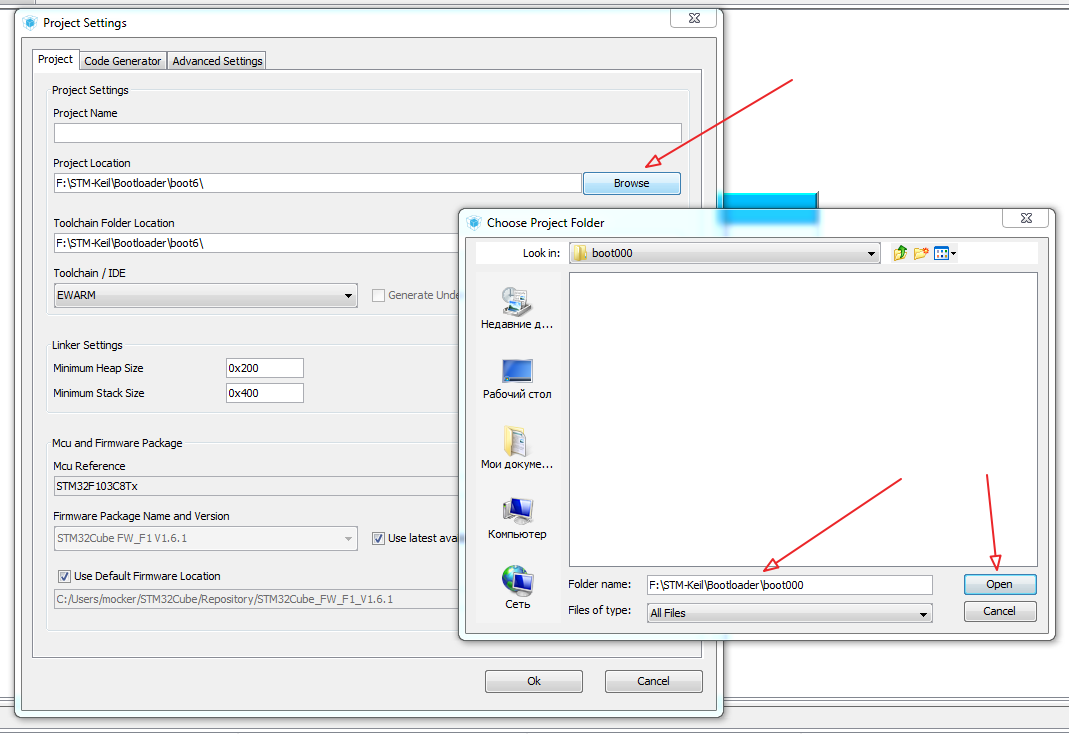
Выбираем и заполняем….
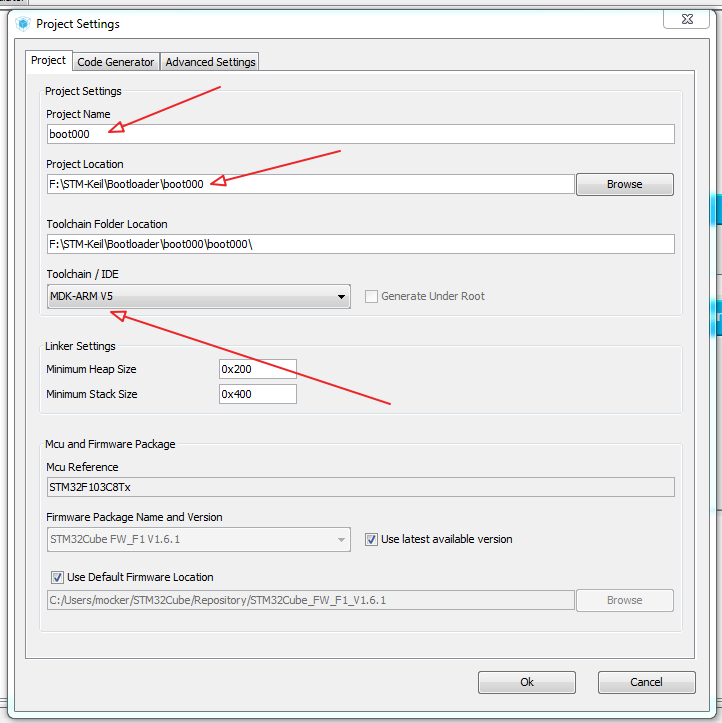
Соответсвенно выбираем для какого IDE нам Cub сгенерит проект, в нашем случае, MDK-ARM V5.
Закладку Code Generator в данном воплощении оставим без изменений…
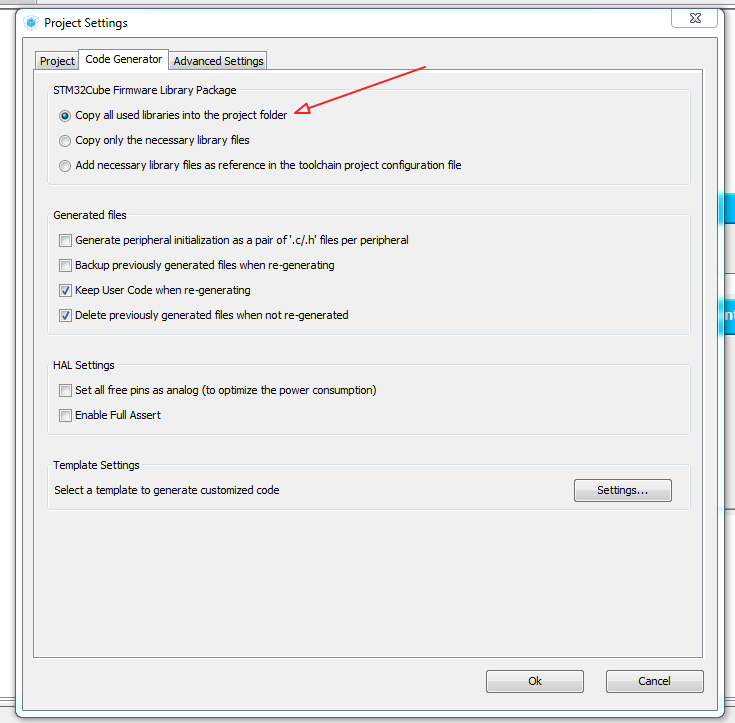
Ну собственно и все, запускаем генерацию проекта Project→Generate Code
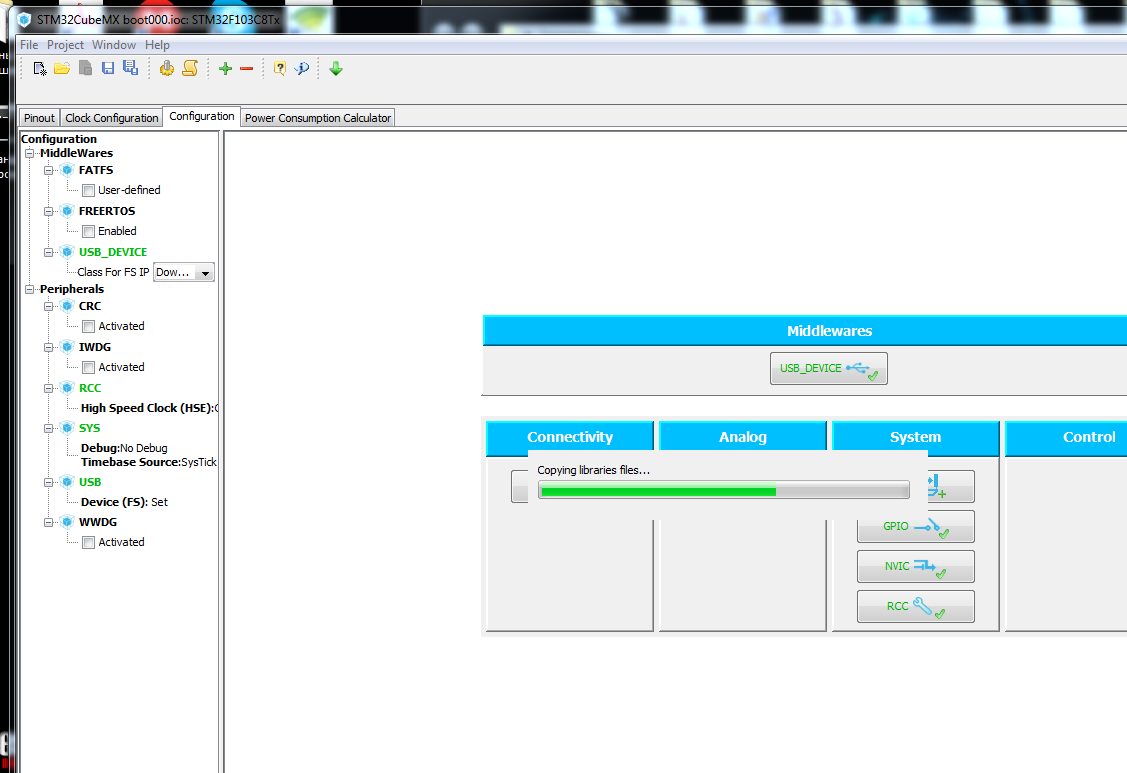
По окончании Cub предложит сразу запустить вашу IDE… как поступать выбирать вам.
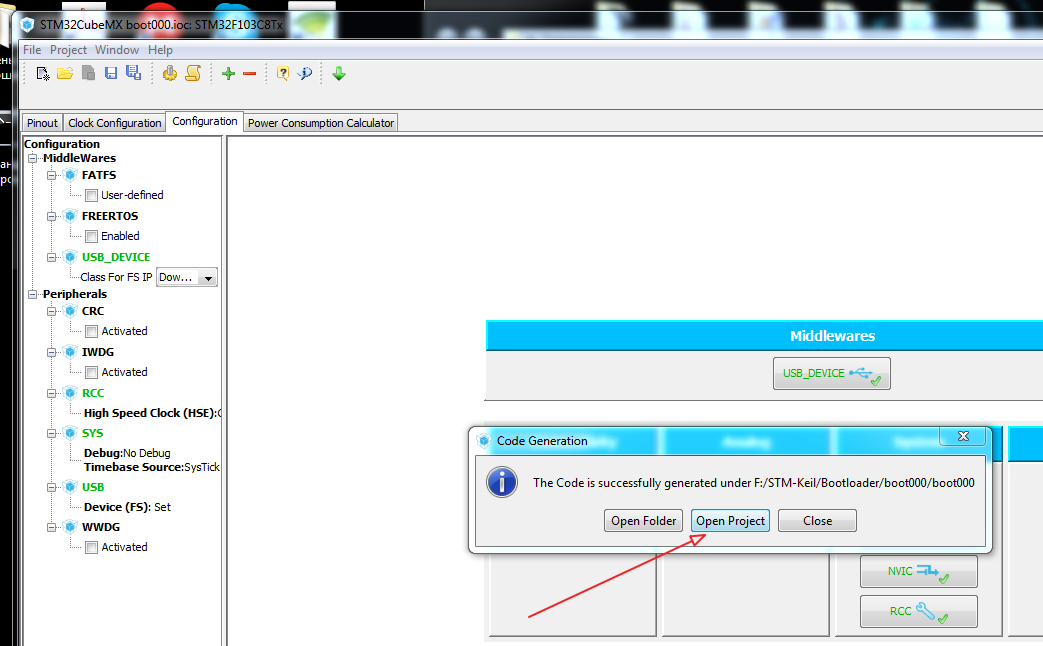
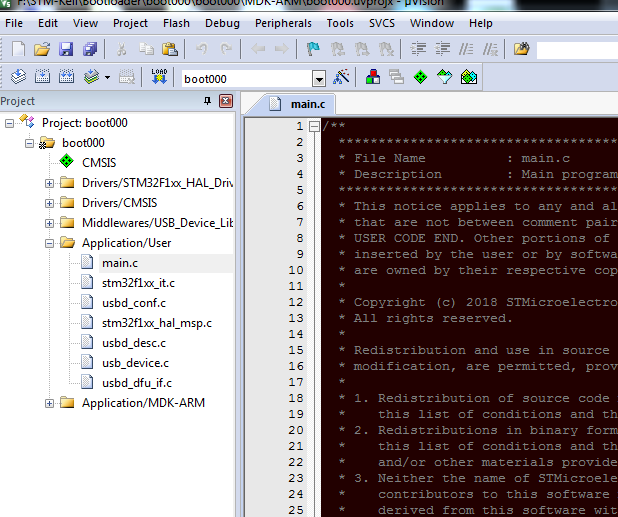
Запускаем компиляцию и сборку и загрузку в кристалл… F7, F8…
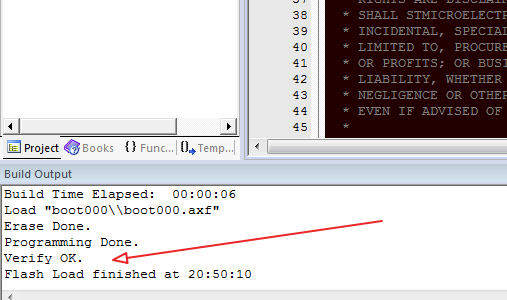
Конечный итог…
Переключаем пины на нашей плате в режим работы и подключаем USB кабель…

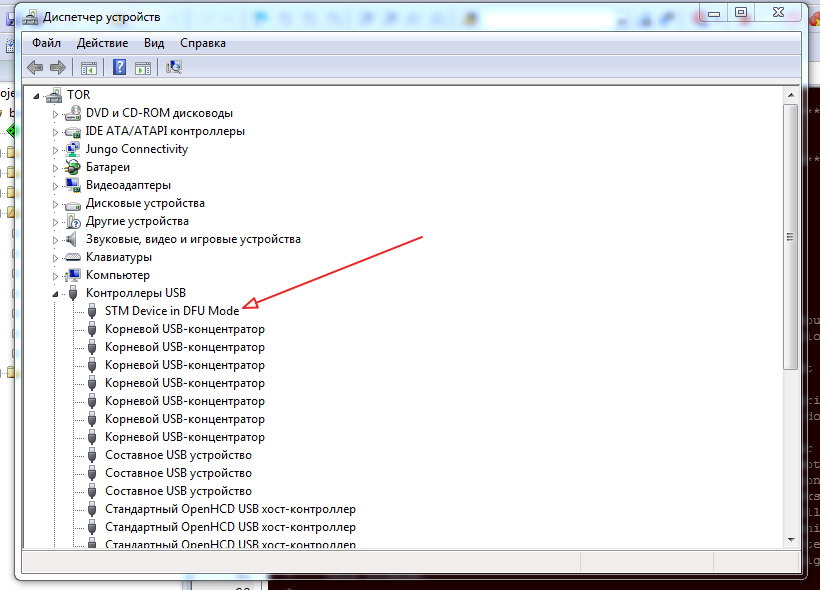
Открываем в Windows панель управления→ система→ диспечер устройтв→ USB контроллер. И смотрим список устройств, Windows немого пошуршит и установит драйвер STM Device in DFU Mode (если он уже не стоял).
Итак, драйвер встал и определился, запускаем «загружалку» DfuSeDemo…
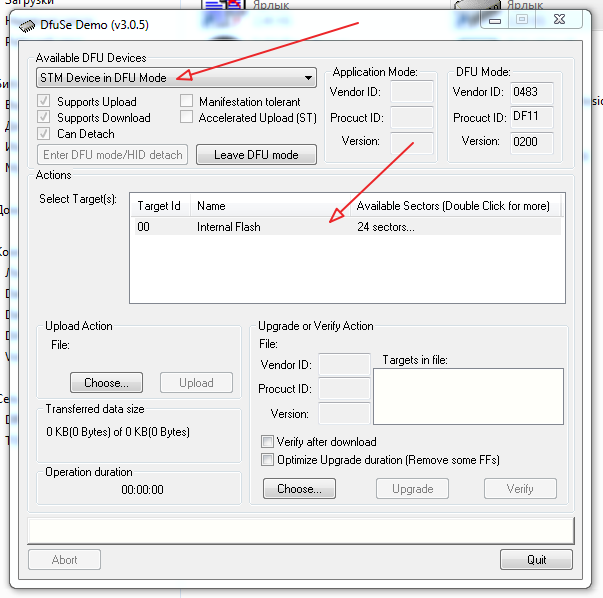
Смотрим что у нас поймалось DFU Device и дажды кликаем в поле Select Target …
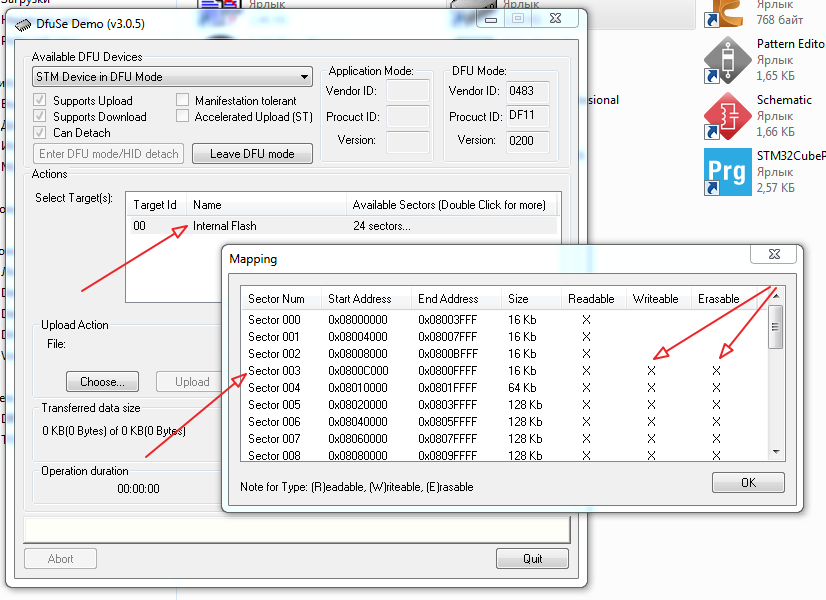
Внимательно смотрим и дивимся, что флеш вплоть до адреса 0x0800C000 закрыт для записи и записываем этот адрес, он нам понадобится…
К слову, пробовал на STM32F407VE, там память открыта для записи с 0x08000000 т. е. С самого начала… почему, в нашем варианте не так, неясно, да и не копал, где то зарыто, но явно не прописано, не есть комильфо, потому что большой кусок пропадает безхозно… может кто и подскажет где копать…
Итак, «стрижка только начата»…
Нам понадобится только два файла исходников…
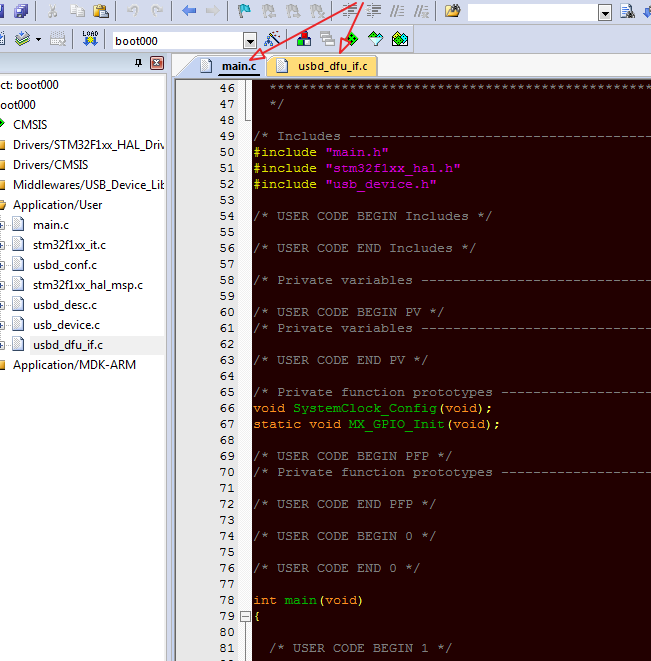
Открываем их в IDE и правим- дополняем…
Учитываем, что CubeMX НЕ ТОГАЕТ при перегенерации вставки между USER CODE BEGIN и USER CODE END… там и будем вписывать наши дополнения…
Начнем с main.c
на этом с main.c все…
переходим на в usbd_conf.h и в
приводим к виду…
переходим к usbd_dfu_it.c, тут поболее….
Собственно и все…
Подключаем программатор, перекидываем перемычки в режим программирования, F7, F8 и botloader записан…
Можно пользоваться…
Теперь подготовим наше приложение для загрузки посредством bootloder…
Любимое приложение будет моргать светодиодиком…
Готовим и отлаживаем приложение, и меняем в компиляторе и теле программы отдельные места на предмет изменения адреса запуска программы и векторов прерываний…
А именно в KEIL → Configure → Flash Tools
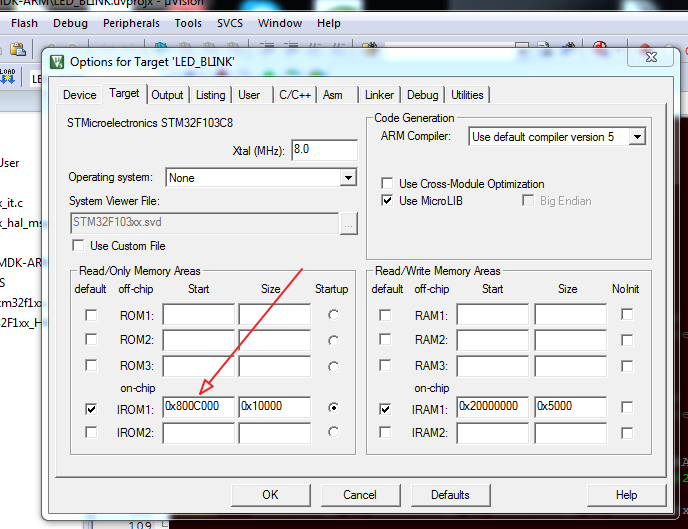
Меняем адрес начала программы…
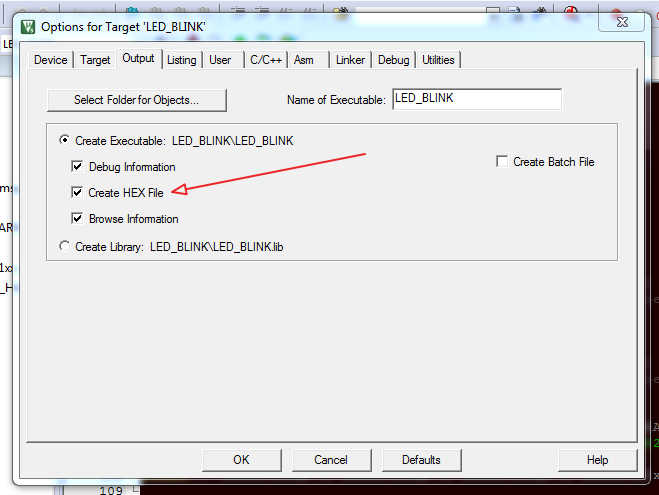
Говорим чтобы генерировал HEX файл
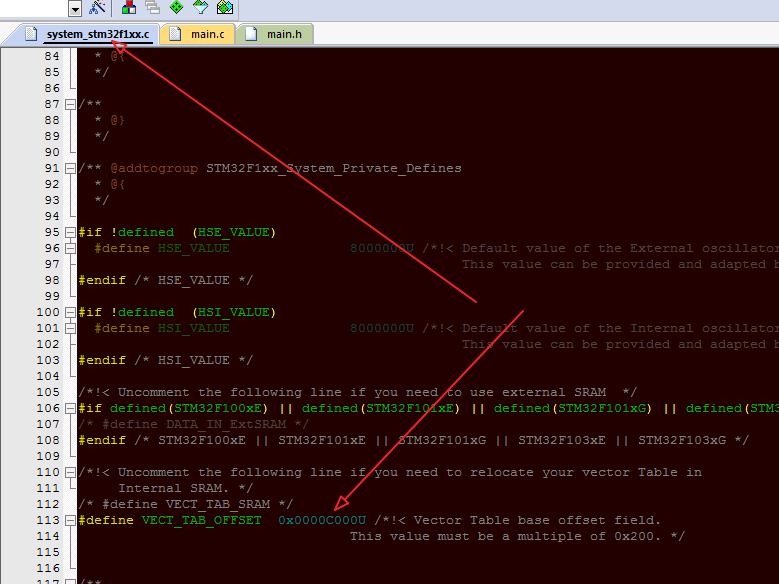
и меняем адрес таблицы векторов…
собираем программу F7…
полученный HEX преобразуем в dfo файл утилитой Dfu file manager…
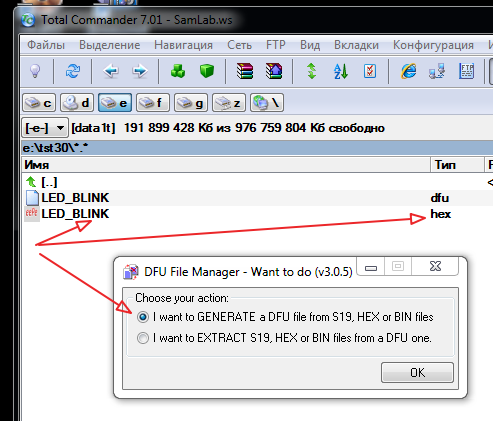
указываем наш HEX файл кнопкой S19 or HEX… и жмем Generate…
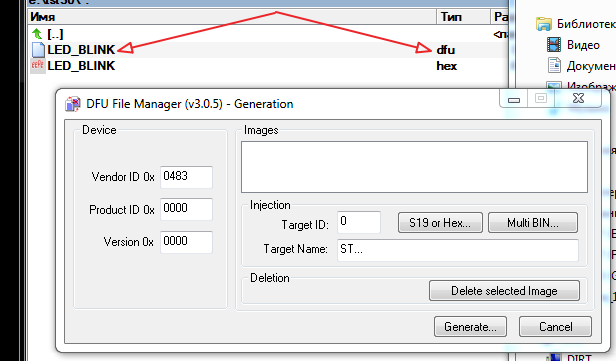
получаем dfu файл.
Собственно и все готово.
Загрузка в контроллер…
Подключаем нашу подопытную плату с уже загруженным botloader-ом к USB, предварительно установив перемычки в режим DFU Mode.

Можно проконтролировать появлением STM Device in DFU Mode в списке устройст…
запускаем «загружалку».
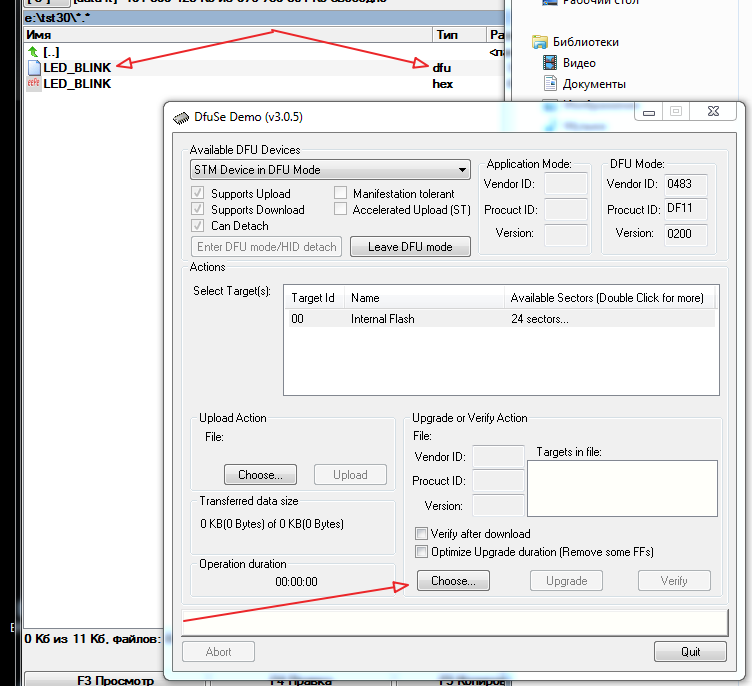
указываем ей наш dfu файл…
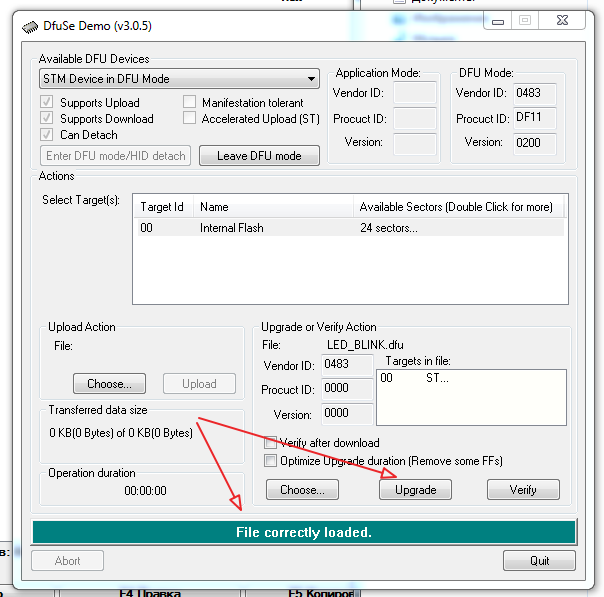
Жмем Upgrade и наблюдаем результат загрузки… для уверенности, жмем проверку.
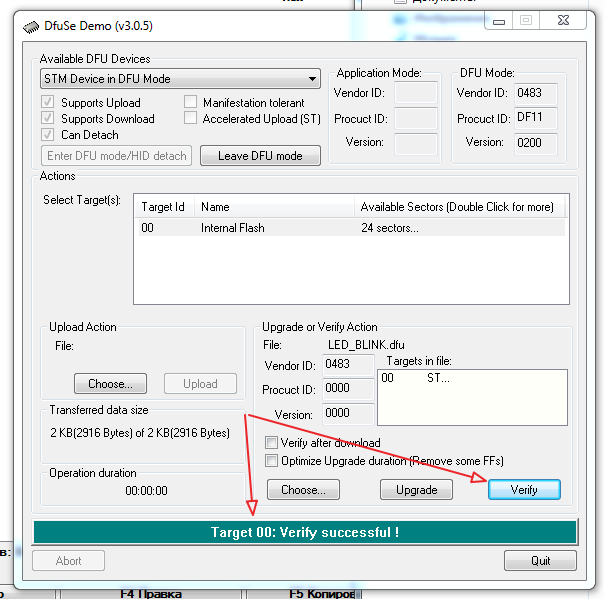
все удачно… можно запускать…
если ошибка вылезла, значит где-то косяк…
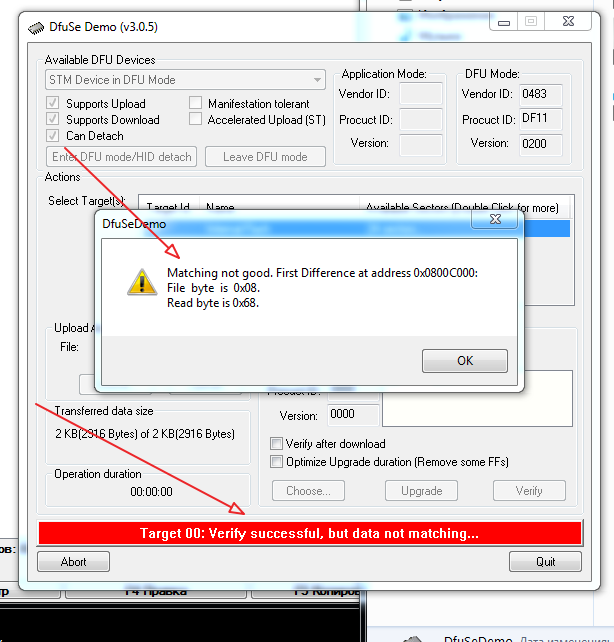
например…
Итак, будем считать что все удачно… переключаем перемыку в режим работы приложения

и наслаждаемся миганием диодика…
…
Уффф. Столько букоффф. Устал копипастить картинки :-)
Все, спасибо за внимание…
Великое множество обнаруженных в сети bootloader-ов, иногда весьма занятных, к сожалению «заточены» под какой-либо конкретный кристалл.
Предлагаемый материал содержит процедуру использования пакета CubeMX, «загружалки» DfuSeDemo и утилиты подготовки прошивки Dfu file manager, т. е. Мы абстрагируем наши «хотелки» от железки, да простят меня гуру макроассемблера и даташита.
Готовим окружение…
Нам необходимы собственно сам CubeMX, загружалка DfuSeDemo+Dfu file manager, лежат в одном пекете, STM32 ST-LINK Utility, все изыскиваем на сайте STMicroelectronics совершенно бесплатно.
Наша подопытная жлезка с чипом STM32F103C8T6 ��т дядюшки Ляо

и программатор ST-Link оттуда же.

Ну и ваша любимая IDE, в данном конкретном изложении мы используем KEIL, настройки компиляции в других IDE не очень отличаются.
Итак, поехали…
Запускаем CubeMX и выбираем свой кристалл…
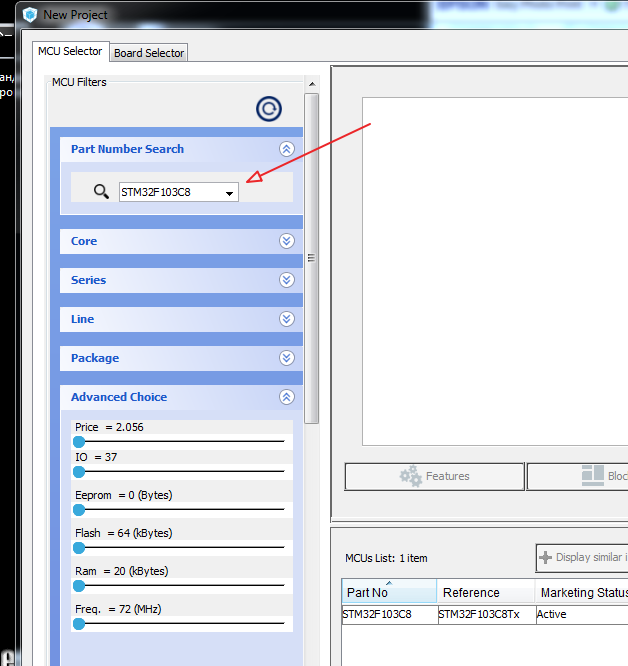
Отмечаем свои хотелки…
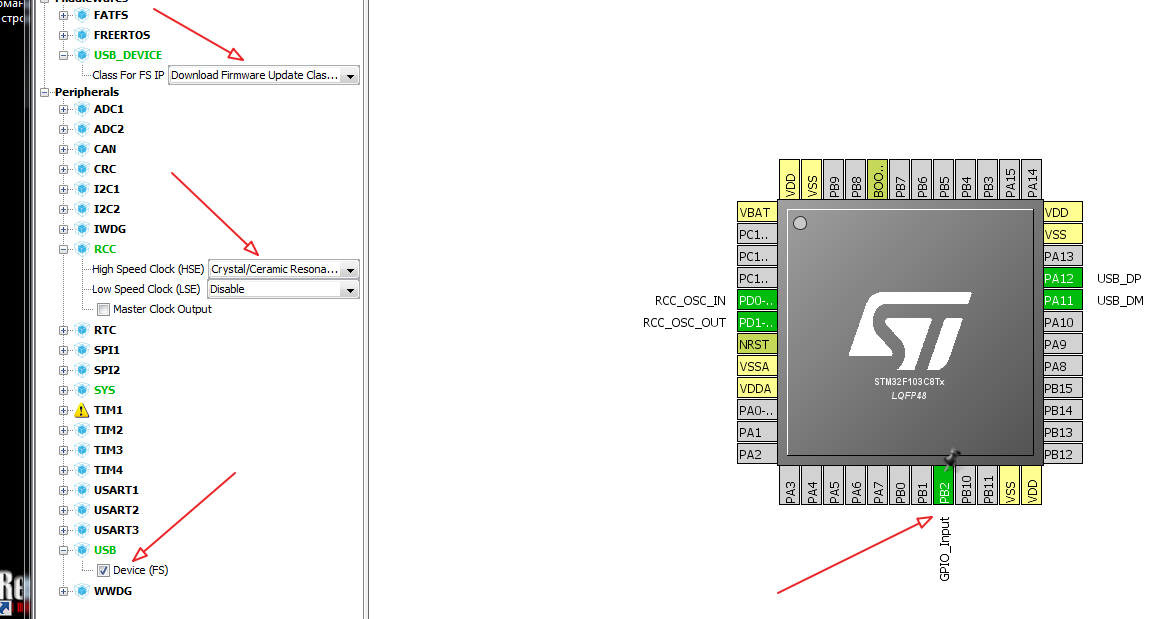
В данной конкретной задаче активируем устройство USB→Device FS и соответсвенно USB Device→ DownLoad Update Firmware class, и незабываем RCC→High Speed Clock→Cristal/Ceramic Resonator тот что на борту платы.
Далее необходимо выбрать переключалку режима bootloader-a, в данном примере просто задействуем имеющуюся перемычку boot1.
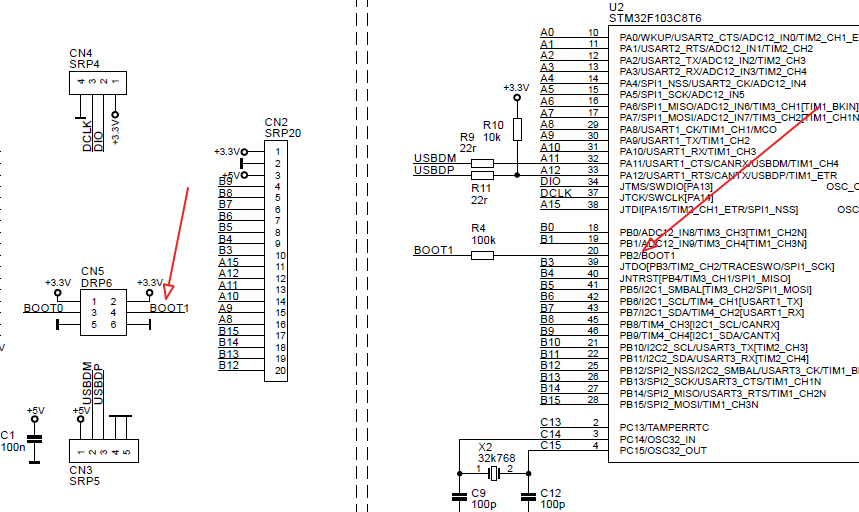
Смотрим схемку и в соответствии с ней boot1 прицеплен к ноге PB2, вот ее и задействуем в режиме GPIO_Input.
Готово, активируем закладку Clock Configuration и запускаем автомат выбора конфигурации.
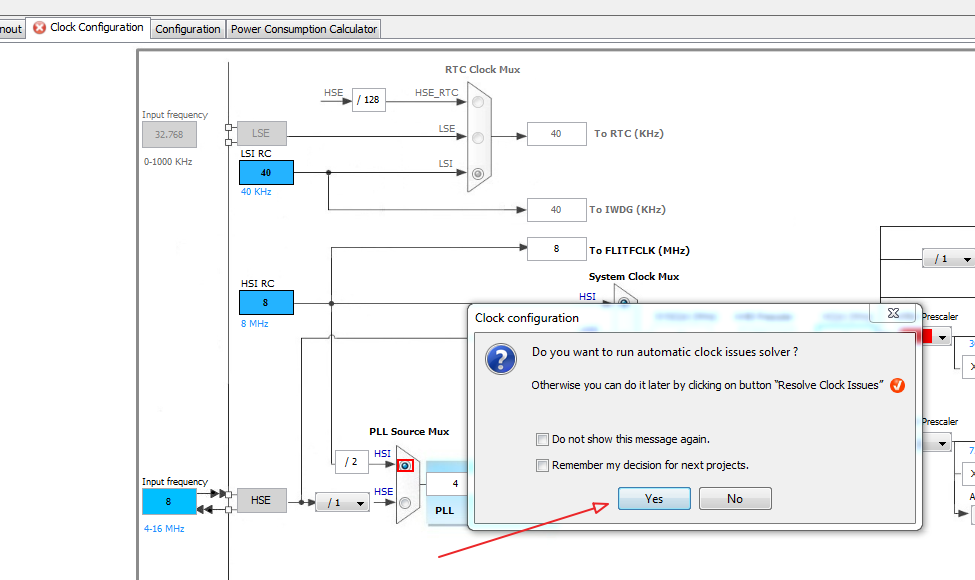
Прыгаем на закладку Cofiguration…
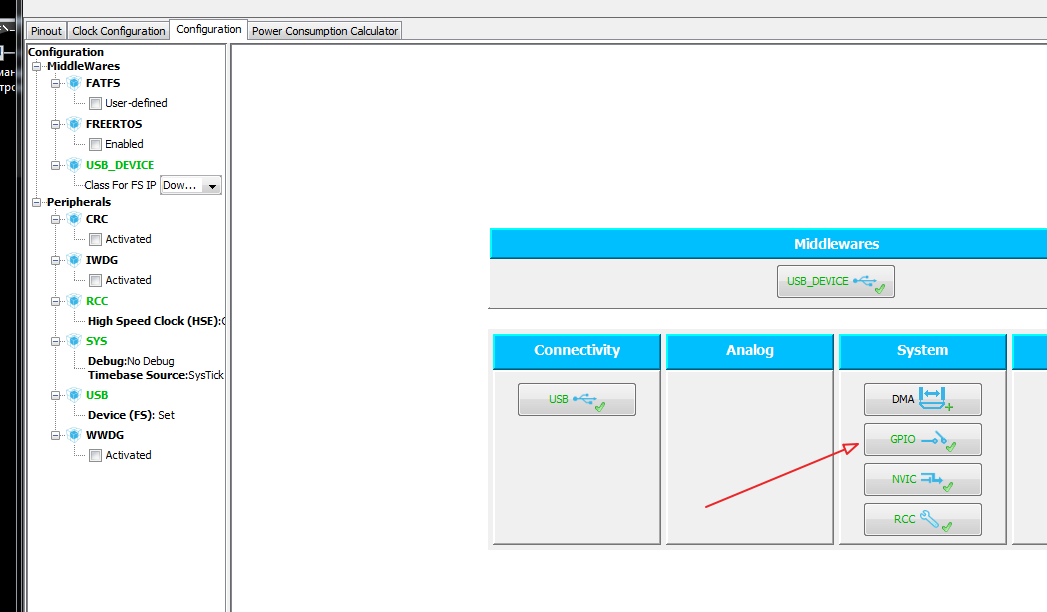
Выбираем кнопку GPIO…
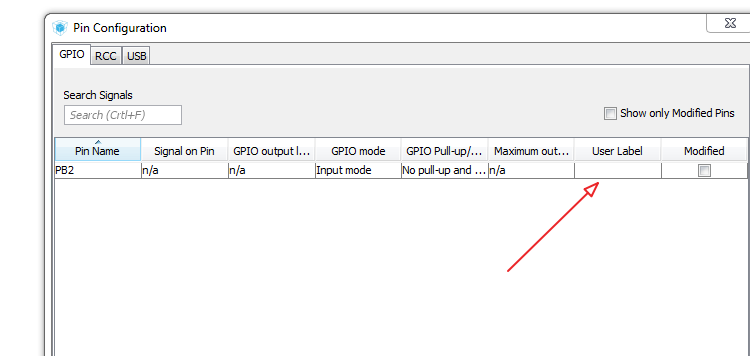
И в поле…
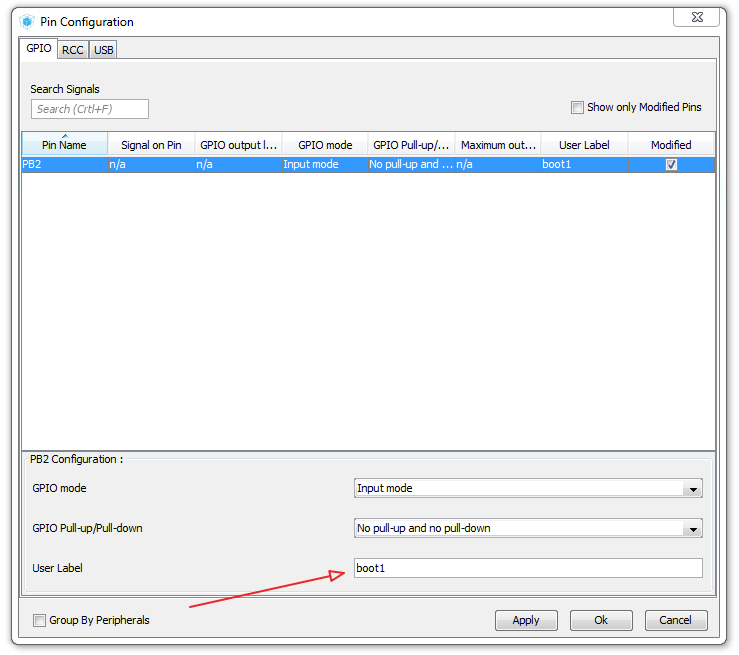
пишем пользовательскую метку, пусть это будет boot1.
Далее настраиваем проект…
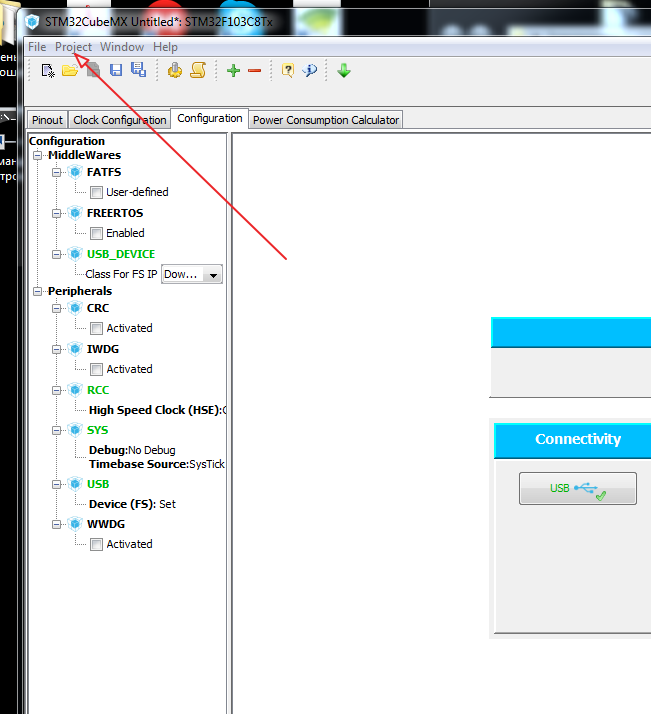
Выбираем Project → Setting…
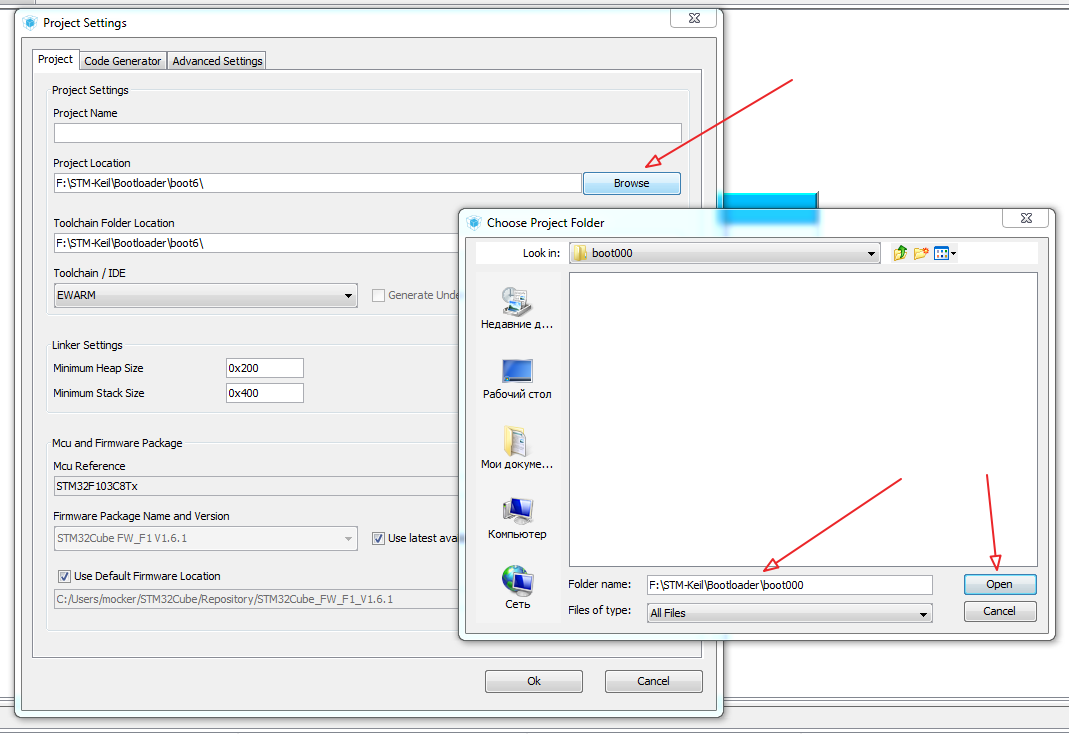
Выбираем и заполняем….
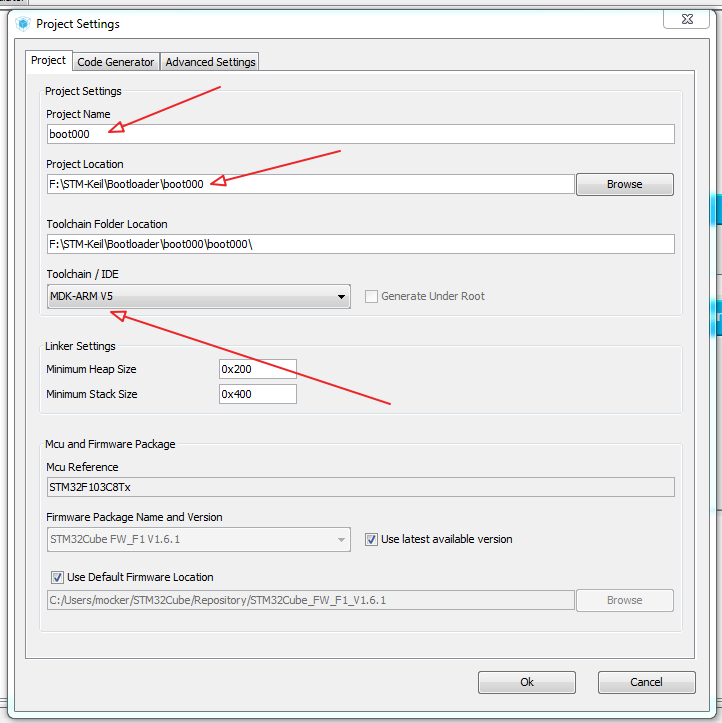
Соответсвенно выбираем для какого IDE нам Cub сгенерит проект, в нашем случае, MDK-ARM V5.
Закладку Code Generator в данном воплощении оставим без изменений…
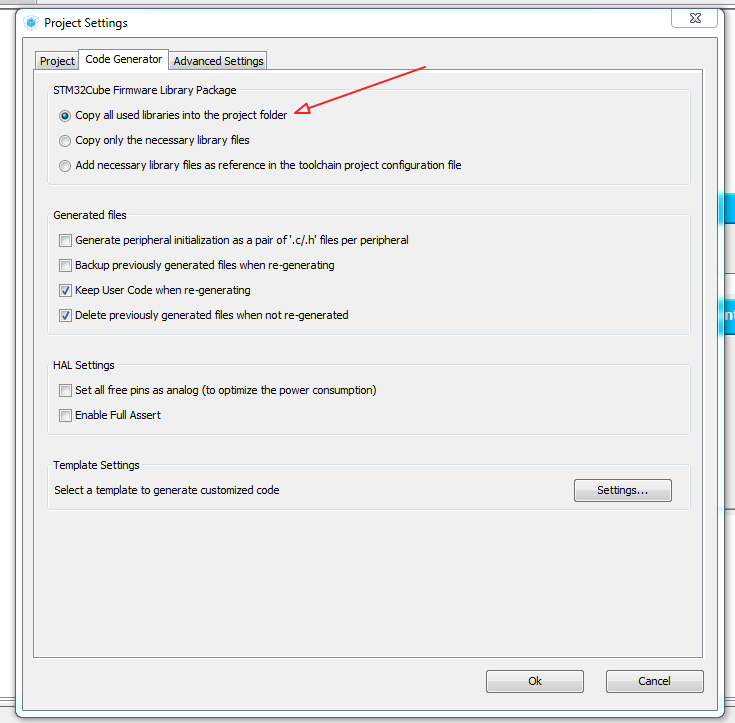
Ну собственно и все, запускаем генерацию проекта Project→Generate Code
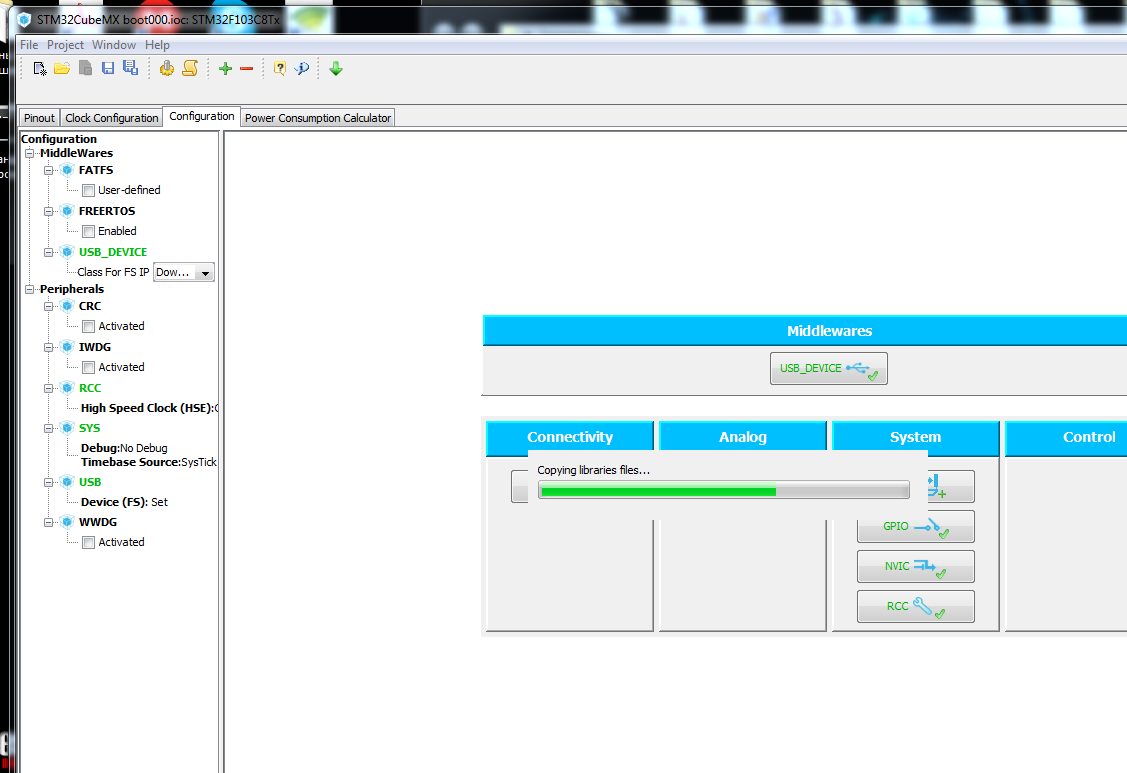
По окончании Cub предложит сразу запустить вашу IDE… как поступать выбирать вам.
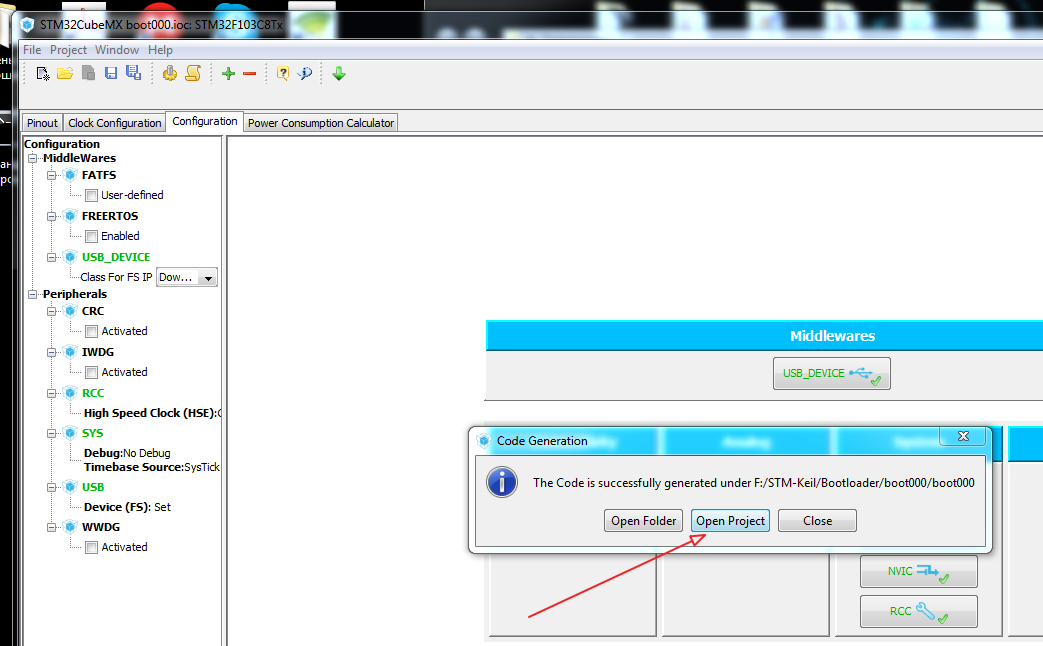
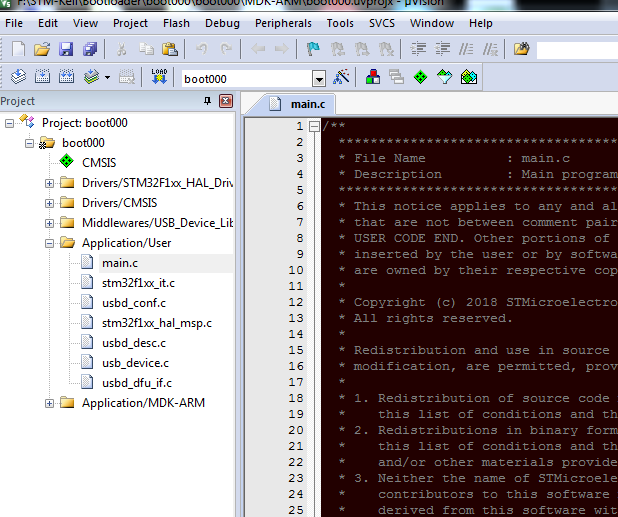
Запускаем компиляцию и сборку и загрузку в кристалл… F7, F8…
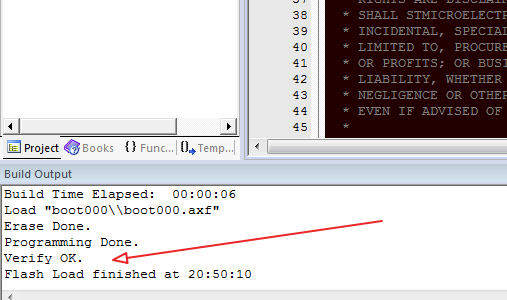
Конечный итог…
Переключаем пины на нашей плате в режим работы и подключаем USB кабель…

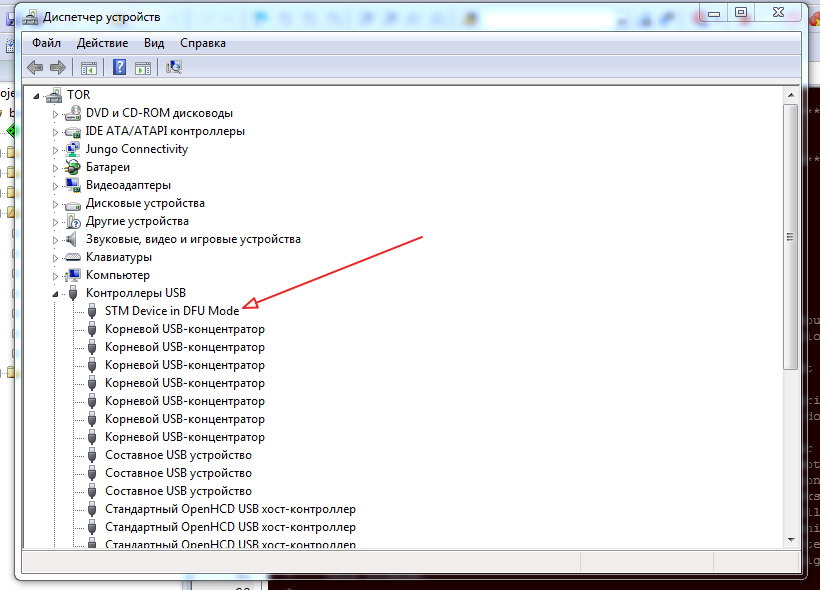
Открываем в Windows панель управления→ система→ диспечер устройтв→ USB контроллер. И смотрим список устройств, Windows немого пошуршит и установит драйвер STM Device in DFU Mode (если он уже не стоял).
Итак, драйвер встал и определился, запускаем «загружалку» DfuSeDemo…
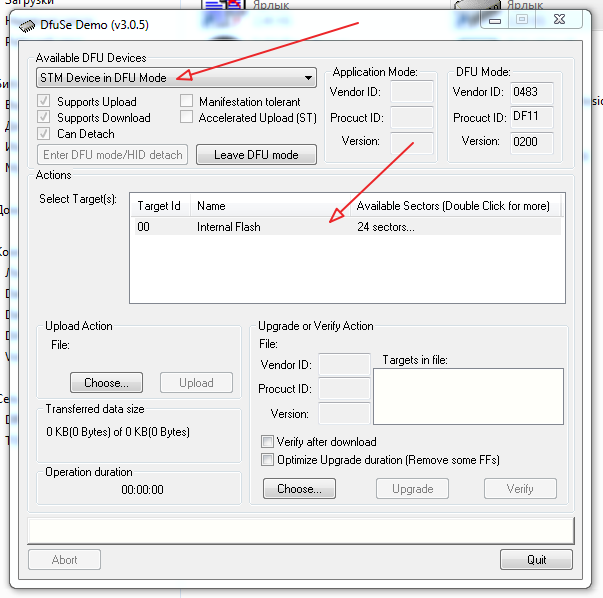
Смотрим что у нас поймалось DFU Device и дажды кликаем в поле Select Target …
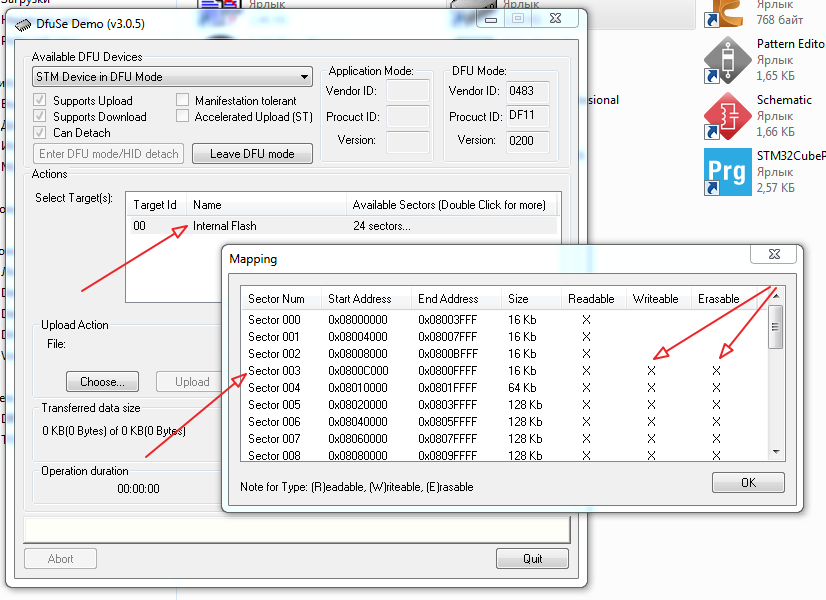
Внимательно смотрим и дивимся, что флеш вплоть до адреса 0x0800C000 закрыт для записи и записываем этот адрес, он нам понадобится…
К слову, пробовал на STM32F407VE, там память открыта для записи с 0x08000000 т. е. С самого начала… почему, в нашем варианте не так, неясно, да и не копал, где то зарыто, но явно не прописано, не есть комильфо, потому что большой кусок пропадает безхозно… может кто и подскажет где копать…
Итак, «стрижка только начата»…
Нам понадобится только два файла исходников…
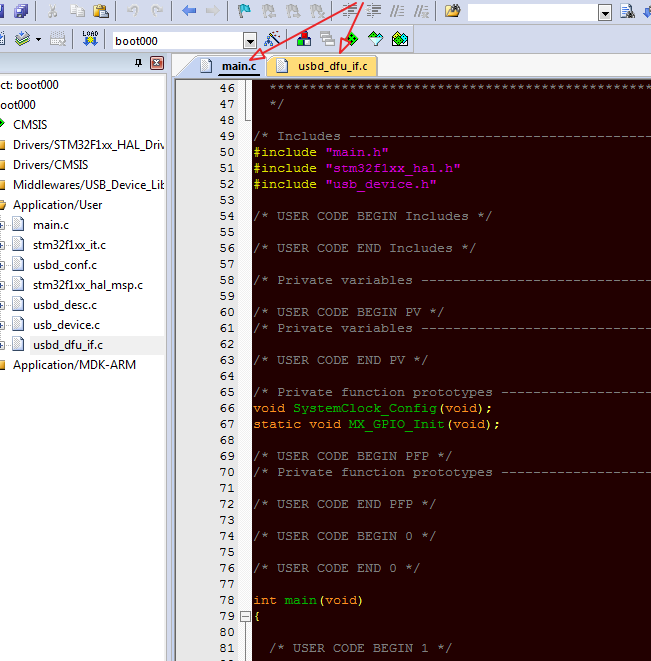
Открываем их в IDE и правим- дополняем…
Учитываем, что CubeMX НЕ ТОГАЕТ при перегенерации вставки между USER CODE BEGIN и USER CODE END… там и будем вписывать наши дополнения…
Начнем с main.c
/* USER CODE BEGIN PV */
/* Private variables ---------------------------------------------------------*/
typedef void (*pFunction)(void);
pFunction JumpToApplication;
uint32_t JumpAddress;
/* USER CODE END PV */
.
.
.
/* USER CODE BEGIN 0 */
uint32_t AddressMyApplicationBegin = 0x0800C000;
uint32_t AddressMyApplicationEnd = 0x0800FBFC;
/* USER CODE END 0 */
.
.
.
/* USER CODE BEGIN 2 */
/* Check if the KEY Button is pressed */
if(HAL_GPIO_ReadPin(boot1_GPIO_Port, boot1_Pin ) == GPIO_PIN_SET)
{
/* Test if user code is programmed starting from address 0x0800C000 */
if (((*(__IO uint32_t *) USBD_DFU_APP_DEFAULT_ADD) & 0x2FFE0000) == 0x20000000)
{
/* Jump to user application */
JumpAddress = *(__IO uint32_t *) (USBD_DFU_APP_DEFAULT_ADD + 4);
JumpToApplication = (pFunction) JumpAddress;
/* Initialize user application's Stack Pointer */
__set_MSP(*(__IO uint32_t *) USBD_DFU_APP_DEFAULT_ADD);
JumpToApplication();
}
}
MX_USB_DEVICE_Init(); /* эту функцию просто переносим сверху */
/* USER CODE END 2 */
.
.
.
на этом с main.c все…
переходим на в usbd_conf.h и в
#define USBD_DFU_APP_DEFAULT_ADD 0x0800000
приводим к виду…
#define USBD_DFU_APP_DEFAULT_ADD 0x080C000 // наш адрес записанный на бумажке…
переходим к usbd_dfu_it.c, тут поболее….
.
.
.
/* USER CODE BEGIN PRIVATE_TYPES */
extern uint32_t AddressMyApplicationBegin;
extern uint32_t AddressMyApplicationEnd;
/* USER CODE END PRIVATE_TYPES */
.
.
.
/* USER CODE BEGIN PRIVATE_DEFINES */
#define FLASH_ERASE_TIME (uint16_t)50
#define FLASH_PROGRAM_TIME (uint16_t)50
/* USER CODE END PRIVATE_DEFINES */
.
.
.
и собственно правим, а вернее заполняем «пустышки» рабочим кодом…
uint16_t MEM_If_Init_FS(void)
{
/* USER CODE BEGIN 0 */
HAL_StatusTypeDef flash_ok = HAL_ERROR;
//Делаем память открытой
while(flash_ok != HAL_OK){
flash_ok = HAL_FLASH_Unlock();
}
return (USBD_OK);
/* USER CODE END 0 */
}
.
.
.
uint16_t MEM_If_DeInit_FS(void)
{
/* USER CODE BEGIN 1 */
HAL_StatusTypeDef flash_ok = HAL_ERROR;
//Закрываем память
flash_ok = HAL_ERROR;
while(flash_ok != HAL_OK){
flash_ok = HAL_FLASH_Lock();
}
return (USBD_OK);
/* USER CODE END 1 */
}
.
.
.
uint16_t MEM_If_Erase_FS(uint32_t Add)
{
/* USER CODE BEGIN 2 */
uint32_t NbOfPages = 0;
uint32_t PageError = 0;
/* Variable contains Flash operation status */
HAL_StatusTypeDef status;
FLASH_EraseInitTypeDef eraseinitstruct;
/* Get the number of sector to erase from 1st sector*/
NbOfPages = ((AddressMyApplicationEnd - AddressMyApplicationBegin) / FLASH_PAGE_SIZE) + 1;
eraseinitstruct.TypeErase = FLASH_TYPEERASE_PAGES;
eraseinitstruct.PageAddress = AddressMyApplicationBegin;
eraseinitstruct.NbPages = NbOfPages;
status = HAL_FLASHEx_Erase(&eraseinitstruct, &PageError);
if (status != HAL_OK)
{
return (!USBD_OK);
}
return (USBD_OK);
/* USER CODE END 2 */
}
.
.
.
uint16_t MEM_If_Write_FS(uint8_t *src, uint8_t *dest, uint32_t Len)
{
/* USER CODE BEGIN 3 */
uint32_t i = 0;
for(i = 0; i < Len; i+=4)
{
/* Device voltage range supposed to be [2.7V to 3.6V], the operation will
be done by byte */
if(HAL_FLASH_Program(FLASH_TYPEPROGRAM_WORD, (uint32_t)(dest+i), *(uint32_t*)(src+i)) == HAL_OK)
{
// Usart1_Send_String("MEM_If_Write_FS OK!");
/* Check the written value */
if(*(uint32_t *)(src + i) != *(uint32_t*)(dest+i))
{
/* Flash content doesn't match SRAM content */
return 2;
}
}
else
{
/* Error occurred while writing data in Flash memory */
return (!USBD_OK);
}
}
return (USBD_OK);
/* USER CODE END 3 */
}
.
.
.
uint8_t *MEM_If_Read_FS (uint8_t *src, uint8_t *dest, uint32_t Len)
{
/* Return a valid address to avoid HardFault */
/* USER CODE BEGIN 4 */
uint32_t i = 0;
uint8_t *psrc = src;
for (i = 0; i < Len; i++)
{
dest[i] = *psrc++;
}
return (uint8_t*)(dest); /* ВНИМАТЕЛЬНО, В ГЕНЕРАЦИИ ПО УМОЛЧАНИЮ ДРУГОЕ*/
/* USER CODE END 4 */
}
.
.
.
uint16_t MEM_If_GetStatus_FS (uint32_t Add, uint8_t Cmd, uint8_t *buffer)
{
/* USER CODE BEGIN 5 */
switch (Cmd)
{
case DFU_MEDIA_PROGRAM:
buffer[1] = (uint8_t)FLASH_PROGRAM_TIME;
buffer[2] = (uint8_t)(FLASH_PROGRAM_TIME << 8);
buffer[3] = 0;
break;
case DFU_MEDIA_ERASE:
default:
buffer[1] = (uint8_t)FLASH_ERASE_TIME;
buffer[2] = (uint8_t)(FLASH_ERASE_TIME << 8);
buffer[3] = 0;
break;
}
return (USBD_OK);
/* USER CODE END 5 */
}
Собственно и все…
Подключаем программатор, перекидываем перемычки в режим программирования, F7, F8 и botloader записан…
Можно пользоваться…
Теперь подготовим наше приложение для загрузки посредством bootloder…
Любимое приложение будет моргать светодиодиком…
Готовим и отлаживаем приложение, и меняем в компиляторе и теле программы отдельные места на предмет изменения адреса запуска программы и векторов прерываний…
А именно в KEIL → Configure → Flash Tools
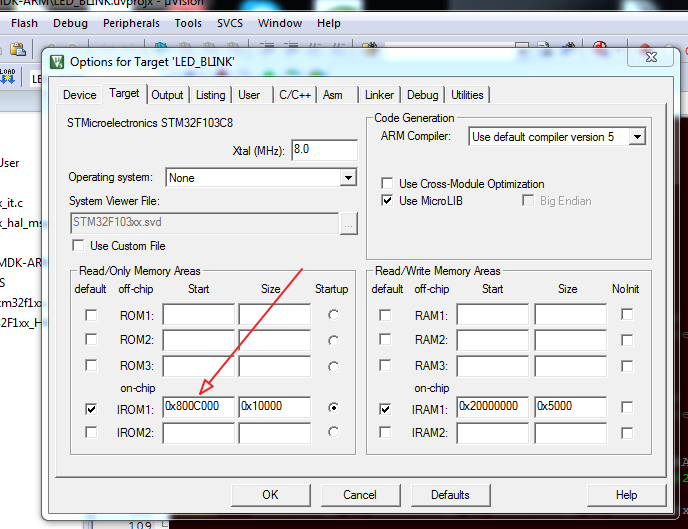
Меняем адрес начала программы…
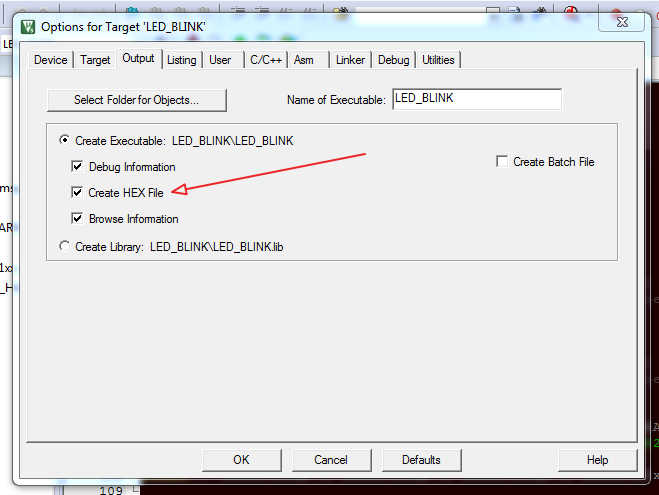
Говорим чтобы генерировал HEX файл
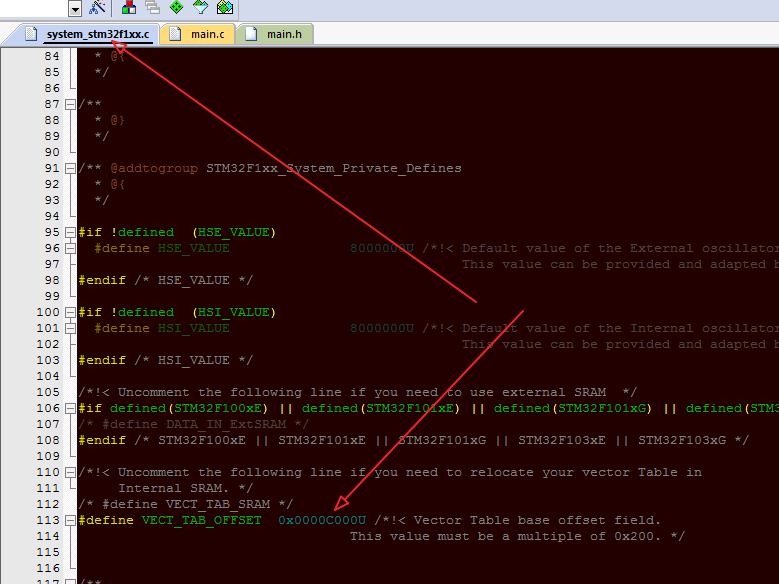
и меняем адрес таблицы векторов…
собираем программу F7…
полученный HEX преобразуем в dfo файл утилитой Dfu file manager…
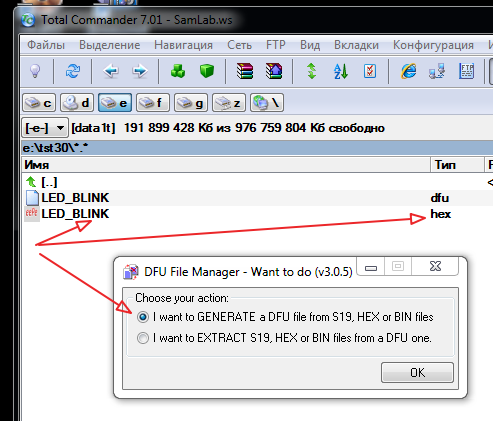
указываем наш HEX файл кнопкой S19 or HEX… и жмем Generate…
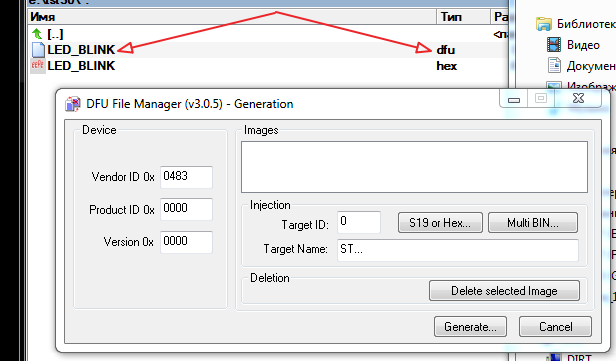
получаем dfu файл.
Собственно и все готово.
Загрузка в контроллер…
Подключаем нашу подопытную плату с уже загруженным botloader-ом к USB, предварительно установив перемычки в режим DFU Mode.

Можно проконтролировать появлением STM Device in DFU Mode в списке устройст…
запускаем «загружалку».
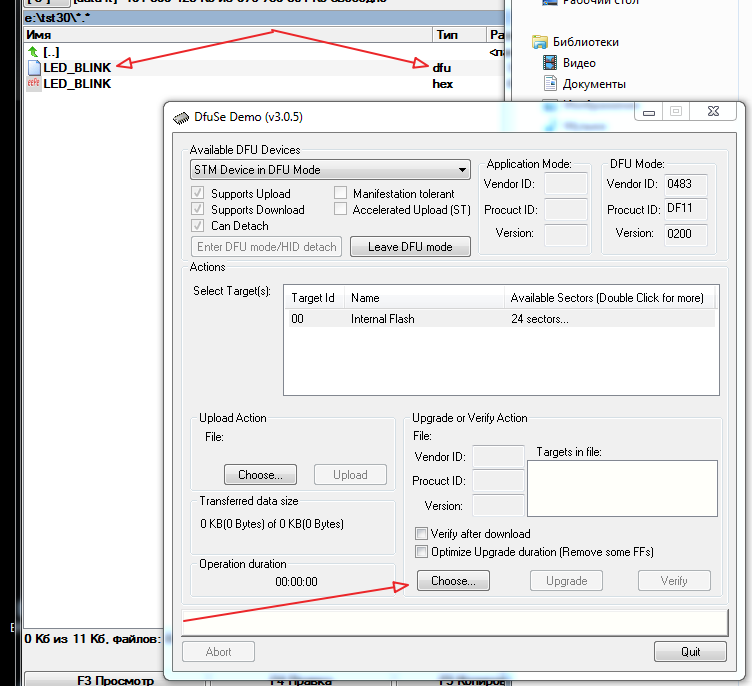
указываем ей наш dfu файл…
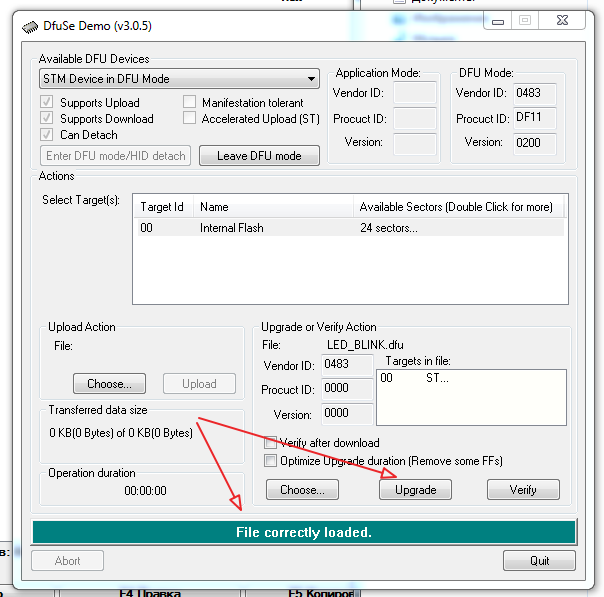
Жмем Upgrade и наблюдаем результат загрузки… для уверенности, жмем проверку.
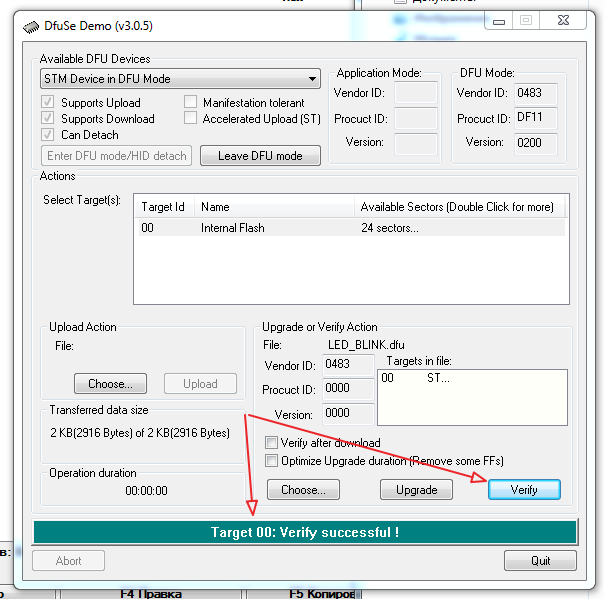
все удачно… можно запускать…
если ошибка вылезла, значит где-то косяк…
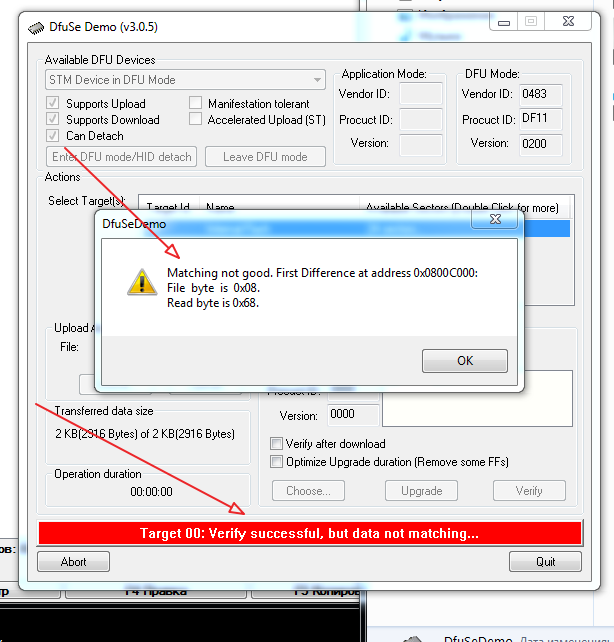
например…
Итак, будем считать что все удачно… переключаем перемыку в режим работы приложения

и наслаждаемся миганием диодика…
…
Уффф. Столько букоффф. Устал копипастить картинки :-)
Все, спасибо за внимание…
